CAD的图形样板怎么建立?
溜溜自学 室内设计 2022-08-29 浏览:707
大家好,我是小溜,CAD其参数化绘图功能能够帮助您减少修订时间,确保一切协调有序、迅速。我们还可以制作一些样板,这样在制图的时候,可以直接调取可以使用的样板,那么CAD的图形样板怎么建立?一起来学习吧!
溜溜自学网还有超多“CAD”视频课程,欢迎大家点击查看
工具/软件
硬件型号:小新Air14
系统版本:Windows7
所需软件:CAD2007
方法/步骤
第1步
首先打开Autocad2007软件点击图示的【文件】按钮。
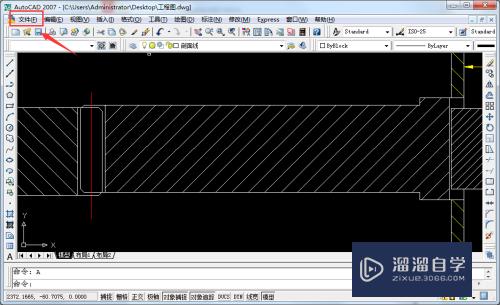
第2步
下一步我们点击【文件】下的【选项】。

第3步
接着我们点击【文件类型】后的三角符号按钮。
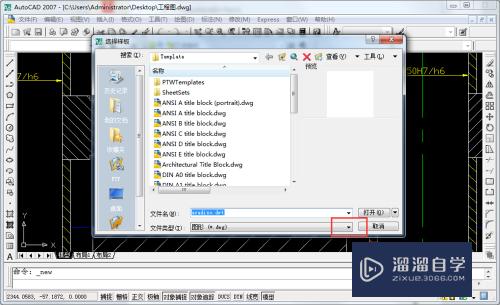
第4步
然后在弹出的选项中点击【图形样本】选项。
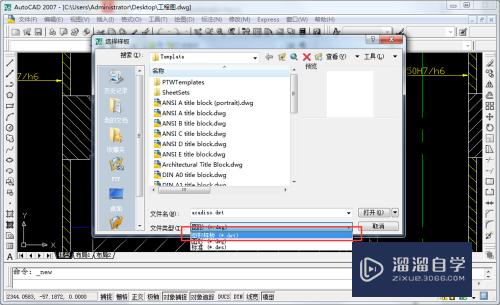
第5步
接着我们选择好自己要使用的图形样本后点击【打开】按钮。
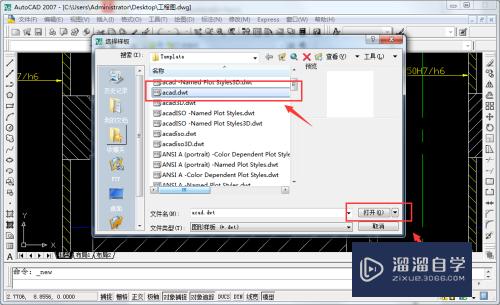
第6步
这样我们就可以看到CAD的图形样板建立好了。
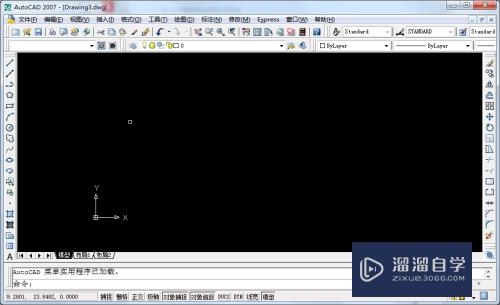
总结
1、打开Autocad2007软件点击图示的【文件】按钮。
2、点击【文件】下的【选项】。
3、点击【文件类型】后的三角符号按钮。
4、在弹出的选项中点击【图形样本】。
5、选择好自己要使用的图形样本后点击【打开】。
6、这样CAD的图形样板就建立好了。
注意/提示
好了,本次关于“CAD的图形样板怎么建立?”的全部内容就分享到这里啦,希望小溜分享的内容能够帮助到大家。同时可以关注溜溜自学网,遇到不懂的问题可以在这里寻找到详细的解决方法。
相关文章
距结束 05 天 01 : 46 : 13
距结束 00 天 13 : 46 : 13
首页









